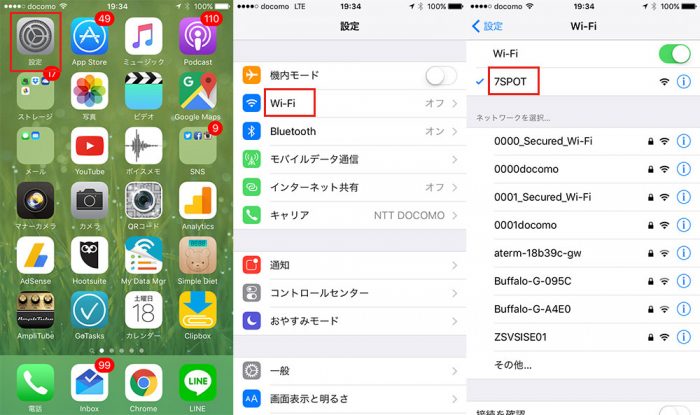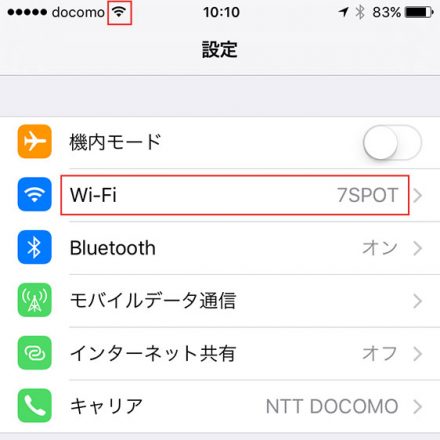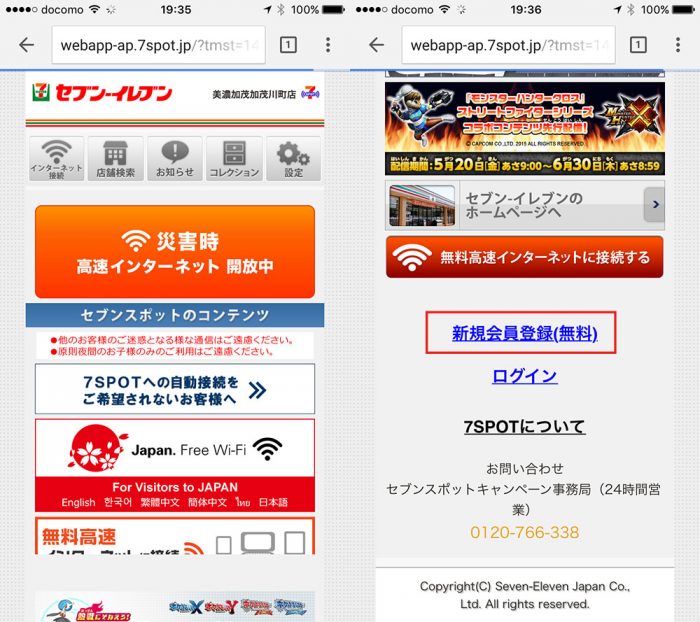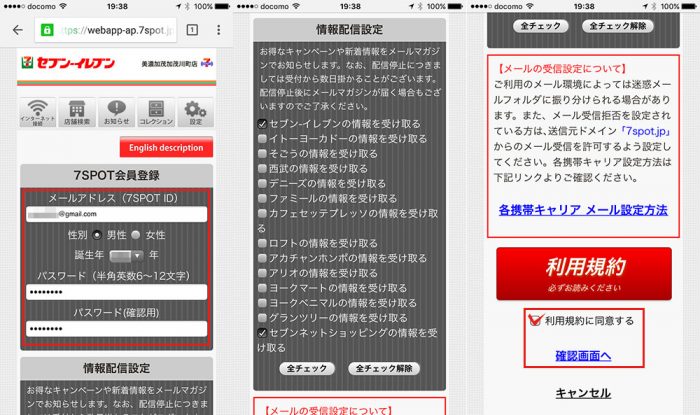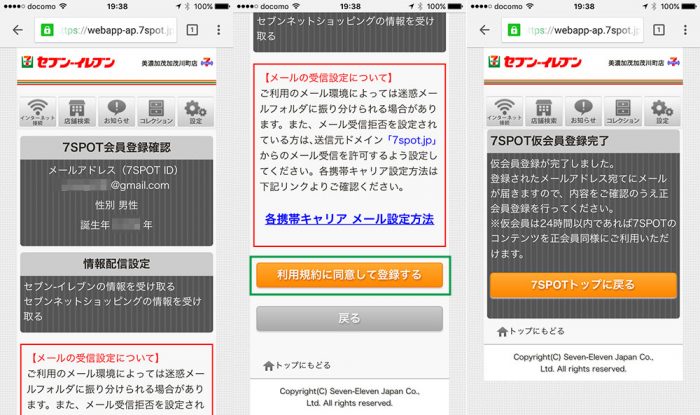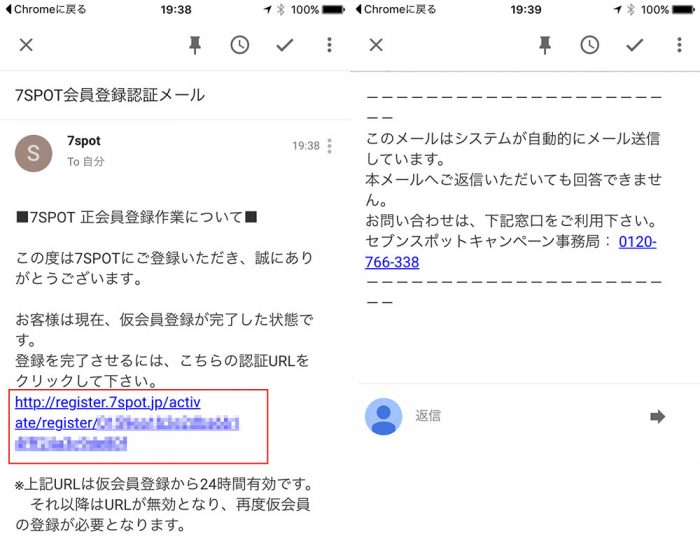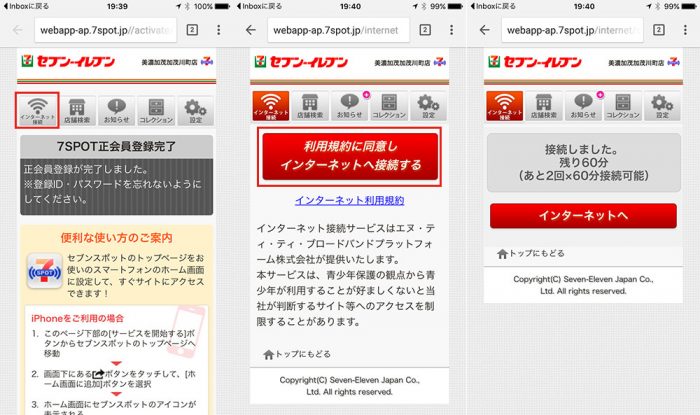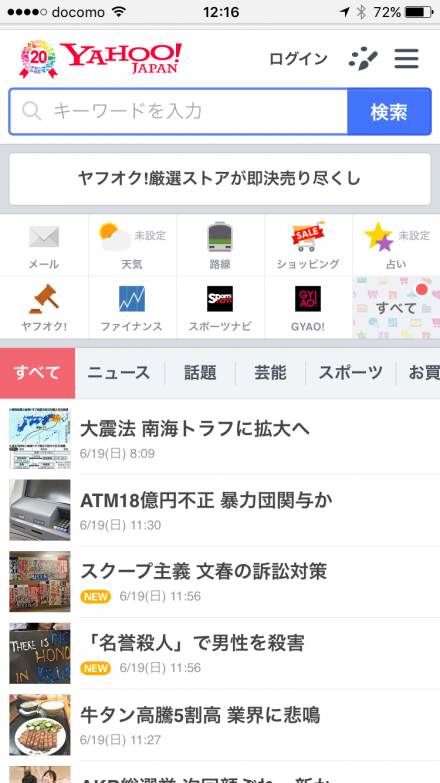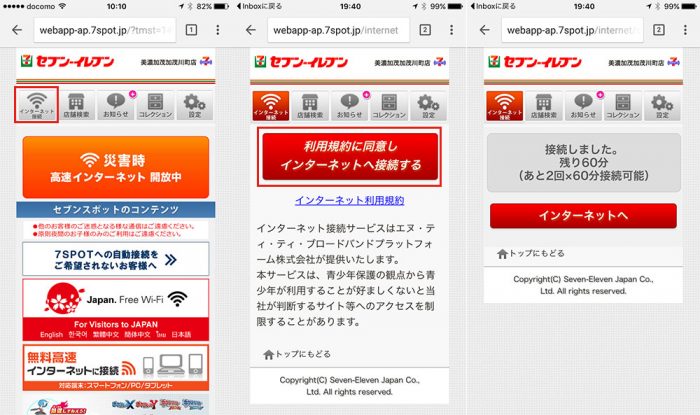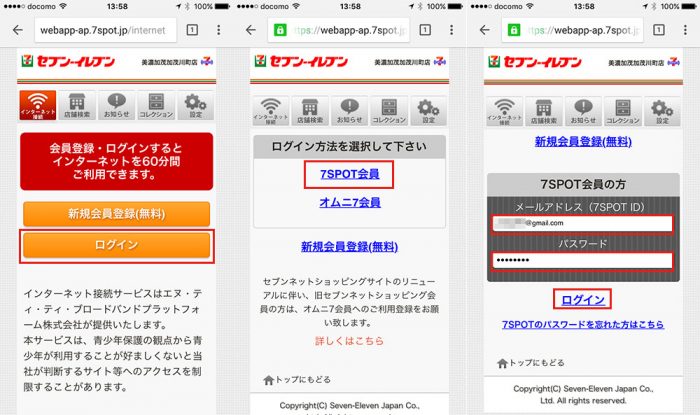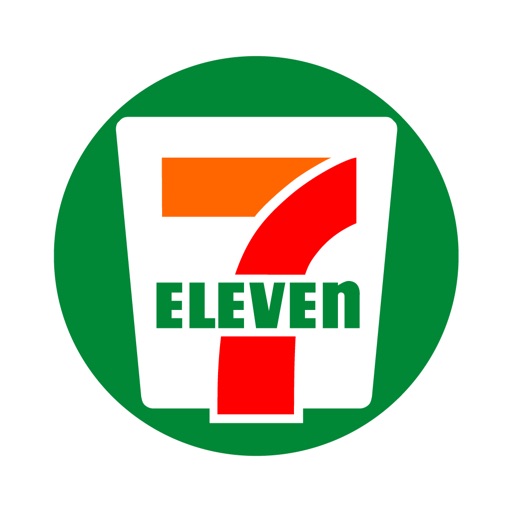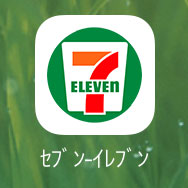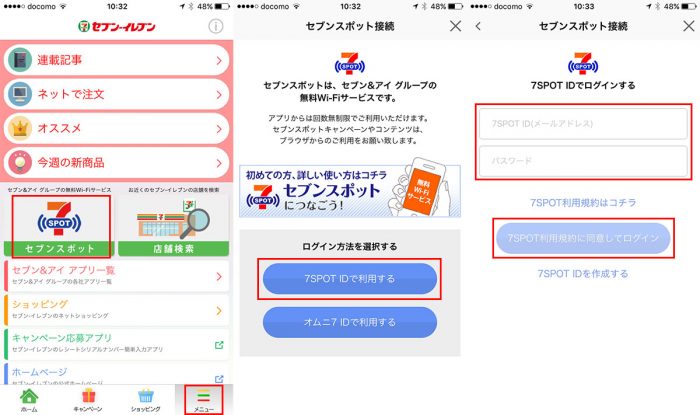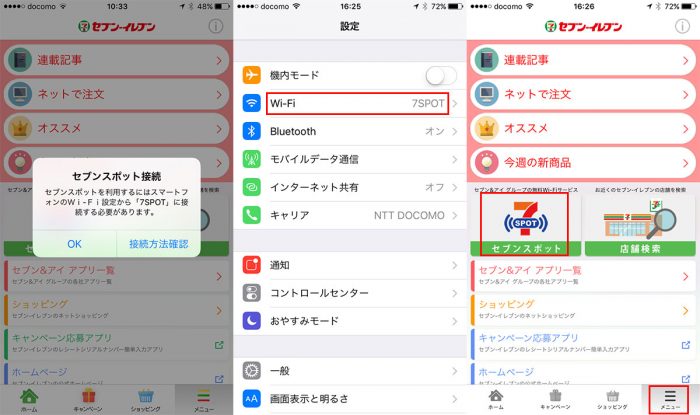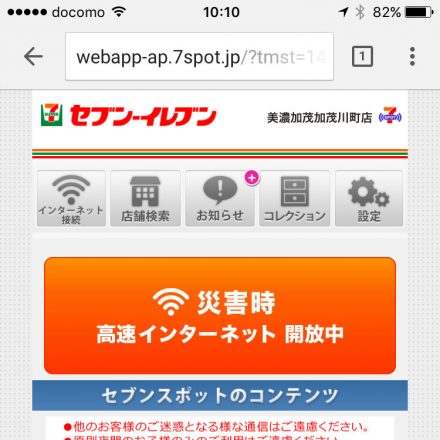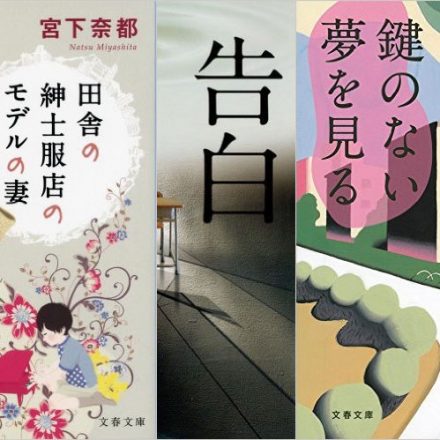セブンイレブンで無料Wi-Fiサービス(セブンスポット)が使えると聞いたので、よく行く地元のセブンイレブンでセブンスポット(7SPOT)を早速試してきましたよん。というわけで、今回はセブンイレブンで使える無料Wi-Fi(セブンスポット)の使い方について書きたいと思います(^^)/
セブンイレブンで利用できる無料Wi-Fiサービス「セブンスポット」とは
まず最初にセブンイレブンで利用できる無料Wi-Fiサービス「セブンスポット(7SPOT)」について簡単に説明でも。
セブンスポット(7SPOT)とはセブンイレブン、イトーヨーカドー、デニーズなどのセブン&アイグループの店舗で利用できる無料Wi-Fiサービスです。
1日に3回(1回上限60分×3回)、つまり1日最大3時間まで無料Wi-Fiの利用が可能です。
上記の時間・回数制限内なら、セブンイレブンの複数店舗やグループの複数店舗ををまたいで利用する事も可能です。
ちなみに以下、「セブンスポット」「7SPOT」という言葉が出てきますが、両方とも同じ意味で使っているので気にしないでくださいまし。
セブンイレブンの無料Wi-Fi(セブンスポット)を使う方法
というわけで、早速セブンスポットの使い方を以下紹介したいと思います。
今回は自分のスマホiPhoneで無料Wi-Fi(セブンスポット)に接続してますけど、Androidスマホでも接続方法はほぼ同様のやり方でOKかと。
あとガラケーユーザでも携帯メールアドレスを持っている人なら、手持ちのタブレットやPCで無料Wi-Fi接続ができますよ。
というわけで、地元のセブンイレブン店舗にやってきました(^^)/
Wi-Fiを「7SPOT」に接続する
iPhoneの場合、ホーム画面より「設定」→「Wi-Fi」をタップします。
Wi-Fiをオンにすると「Wi-Fi」の画面に利用可能なWi-Fi接続先が一覧で表示されるので、「7SPOT」をタップ。
すると画面左上にWi-Fiマーク(扇形)が表示されて、Wi-Fiが7SPOTに接続された状態になります。
初回利用時には7SPOT会員登録を行う
仮登録
セブンスポットを使うには最初に会員登録が必要です(2回目以降は不要)。
ブラウザアプリ(ChromeやSafariなど)を起動します。
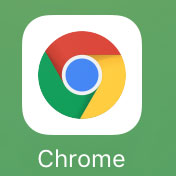
するとセブンスポットのサイト(http://webapp.7spot.jp/)が表示されます。
ページ下方にある「新規会員登録(無料)」をタップします。
(1)7SPOT会員登録
メールアドレス(7SPOT ID)、性別、誕生年、パスワードを入力します。
メールアドレスとパスワードはセブンスポットを利用する際に必要になる事があるので(再ログインするために)、忘れないようにしましょう。
あとここで登録するメールアドレス宛に本登録手続きを行うための認証メールが後で届くので、手元で必ず受信できるメールアドレスを登録したほうが良いかもです。
(2)情報配信設定
セブンイレブンを含むセブン&アイグループに関するメルマガのメール配信設定を行います。
というわけで自分のほしい情報だけチェックを入れておきます。メルマガ一切不要な人は「全チェック解除」で全部チェックを外しておけばOKかと。もちろん後から設定変更可能です。
最後に「利用規約に同意する」にチェックを入れて、「確認画面へ」をタップします。
次の「確認画面」で登録情報を確認してから、画面下方にある「利用規約に同意して登録する」をタップします。
すると「7SPOT仮会員登録完了」の画面が表示され、仮登録が完了します。
本登録
仮登録が終わると、先ほど登録したメールアドレス宛に「7SPOT会員登録認証メール」が届くので、24時間以内にメール本文に記載の認証URLをクリックして本登録を行います。
インターネット接続
認証URLをクリックすると、「7SPOT正会員登録完了」の画面になり、7SPOT正会員が完了します。これで7SPOTの無料Wi-Fiが使えます(^^)/
画面上部の「インターネット接続」をタップ→「利用規約に同意しインターネットへ接続する」をタップします。
すると接続完了画面【接続しました。残り60分(あと2回×60分接続可能)】が表示されます。
上記の通り、7SPOTは1日3回(1回60分)、1日合計3時間利用できます。
これでセブンイレブンの無料Wi-Fi(セブンスポット)で、ブラウザアプリでネット見たり、YouTubeで動画を見たり、LINEで無料通話使うなり、いろいろとやれますよん。
次回(2回目)以降のWi-Fi接続
会員登録は最初の一回だけでOKなので、次回以降は会員登録の手続きは不要なのでとても簡単です。
上記手順同様に、Wi-Fiを7SPOTに接続してから、ブラウザアプリ(Chrome/Safariなど)を起動すると、セブンスポットのサイトが開きます。
ページ上部の「インターネット接続」をタップ→「利用規約に同意しインターネットへ接続する」をタップするだけでWi-Fi接続完了です。
再ログイン
セブンスポットのWi-Fi初回利用時に、セブンスポットのサイトへのログイン状態が継続しているので、メールアドレスとパスワードによる再ログインを行う必要がありません。
ただしログインの有効期限切れしたり、ブラウザアプリの設定変更でログオフされた場合には、登録メールアドレスとパスワードで再度セブンスポットのサイトへログインする必要があります。
その場合、「インターネット接続」をタップすると、下記のようにログイン画面が表示されるので、「ログイン」をタップ→ログイン方法選択画面で「7SPOT会員」をタップ→7SPOT会員用のログイン画面が表示されるので、登録メールアドレスとパスワードでログインすればOKです。
その後の手順は上記(次回以降のWi-Fi接続)と同様です。
セブンイレブン店舗外(駐車場の車内)でもWi-Fi接続できる?

セブンスポット(7SPOT)は店舗内なら基本的にWi-Fi接続可能です。
ただ、店舗の外でもWi-Fi接続できるかは車ユーザとかにとっては結構気になるところだったりします。というわけで実際にテスト実験しました。
実験結果としては、自分の普段利用しているセブンイレブンの店舗では店舗外の駐車場でも店舗に近いエリアなら問題なくWi-Fi接続できました。
駐車場に停めたマイカーの中からでもWi-Fi接続はOKでしたよ(^^)/
ただ駐車場の敷地内でも店舗から距離が離れすぎると、やはりWi-Fi接続が切れてしまいました。
というわけで、店舗の外でセブンスポット(7SPOT)が利用できるかは店舗のWi-Fiの電波状況なので、ケースバイケースかなと。
店舗によって場所によって使えたり使えなかったりって感じだと思います。
なので、もし駐車場に停めたマイカーからセブンスポット(7SPOT)を使いたい場合は、なるべく店舗に近いところに車を停めるのが良いかもです(^^)/
スマホ・タブレットユーザはセブンイレブン公式アプリ(無料)を使えばWi-Fi使い放題
冒頭で7SPOTは「1日に3回(1回上限60分×3回)まで」という回数・時間制限があると書きましたが、実はスマホ・タブレットユーザならセブンイレブン公式アプリ(無料)をダウンロードして使えば、この回数・時間制限は解除されて7SPOTのWi-Fiを使い放題で利用できるようになります。
というわけで、スマホ・タブレットユーザならこのセブン公式アプリ(無料)をインストールしておいたほうが俄然お得です(自分もiPhoneにアプリ入れて使ってます)。
セブンイレブン公式アプリでの7SPOT接続方法
そんなセブンイレブン公式アプリ(無料)は下記からダウンロード可能です。
ダウンロードしたらセブンイレブン公式アプリをタップしてアプリを起動します。
アプリを起動して初回起動時だけ表示されるあれこれ(利用規約確認・地域選択)を済ますと、下記の画面(左)が表示されます。
「メニュー」→「7SPOT(セブンスポット)」をタップします。
続いて「ログイン方法を選択する」画面が表示されるので「7SPOT IDで利用する」をタップ。
するとログイン画面が表示されるので、自分の登録済みの7SPOT ID(メールアドレス)とパスワードを入力して、「7SPOT利用規約に同意してログイン」をタップします。(ちなみにもしこの時点で7SPOT IDを登録していない人は、画面下方の「7SPOT IDを作成する」より7SPOT IDを作成しておきましょう。)
7SPOT IDでのログインに成功したら、7SPOTの利用準備OKです。
スマホ・タブレットのWi-Fi接続先を「7SPOT」にしてから、アプリの画面を開いて「メニュー」→「7SPOT(セブンスポット)」とタップします。
続いて「セブンスポット接続」の確認画面が表示されるので「OK」をタップ。
「セブンスポットの接続に成功しました。」というメッセージが表示されればセブンスポットのWi-Fi接続完了です。
あとはネットするなりYouTube動画見るなりを、7SPOTの無料Wi-Fiを利用して時間・回数無制限で使えます(^^)/
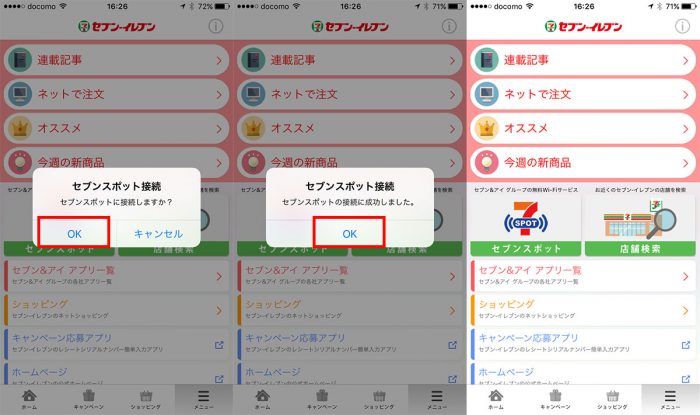
ちなみに2回目以降の7SPOT利用ではログインする手間はないので、「メニュー」→「7SPOT(セブンスポット)」ですぐに接続できます。
yossy的まとめ
セブンイレブンは全国各地にある店舗数ナンバー1のコンビニなので、いざという時に使えるこの無料Wi-Fiサービス「7SPOT(セブンスポット)」は役に立ちそうですね(^^)/
またセブンイレブンだけでなくて、セブン&アイグループの系列店舗(イトーヨーカドー、デニーズ、ロフト、そごう・西部など)でもこの7SPOTが利用できるのも嬉しいポイントだなと。